Methu Cyfathrebu Gyda'ch Chromecast: Sut i Atgyweirio

Tabl cynnwys
Does dim byd yn fwy rhwystredig na throi eich Google Chromecast ymlaen, dim ond i gael eich cyfarch gan y neges “Methu cyfathrebu â Chromecast.” Des i ar draws y neges gwall ofnadwy fy hun yn ddiweddar.
I fynd yn ôl i ddefnyddio fy Chromecast nes i hercian ar-lein i wneud ychydig o waith ymchwil.
Ar ôl ychydig oriau o ddidoli drwy'r holl erthyglau ar-lein ar y pwnc , Dysgais mai problemau cysylltedd rhyngrwyd sy'n ei achosi yn y rhan fwyaf o achosion.
I drwsio'r gwall “Methu Cyfathrebu â'ch Chromecast”, gwiriwch eich cysylltiad Wi-Fi. Yna ailgychwyn a diweddaru eich Chromecast.
Rwyf wedi cynnwys set fanwl o gyfarwyddiadau ar sut i ailosod eich Chromecast os nad yw'n ymddangos bod unrhyw beth arall yn datrys y broblem.
Wrthi'n Gwirio Eich Cysylltiad WiFi:

Gall fod llawer o resymau pam nad yw eich Chromecast yn cysylltu â'ch WiFi.
Yr achos mwyaf cyffredin am hyn yw newid eich cyfrinair Wi-Fi ond anghofio ei ddiweddaru ar eich dyfais Chromecast.<1
Mewn rhai achosion, mae defnyddwyr yn gosod ail rwydwaith Wi-Fi yn eu cartref ac yn y pen draw bydd y Chromecast a dyfeisiau symudol ar rwydweithiau ar wahân.
Weithiau, gall cysylltiad gwael arwain at gysylltiad cysylltiedig, ond eto gwall gwahanol o'r enw'r Gwall Source Not Supported.
Y ffordd hawsaf o gywiro'r gwall hwn yw sicrhau eich bod yn cysylltu dros yr un rhwydwaith Wi-Fi ar gyfer y ddyfais symudol a'ch dyfais Chromecast.
Nesaf, ceisiwch anghofio yrhwydwaith ar eich Chromecast ac ailgysylltu ag ef gan ddefnyddio'r manylion cywir.
Cysylltu Chromecast I Wi-Fi
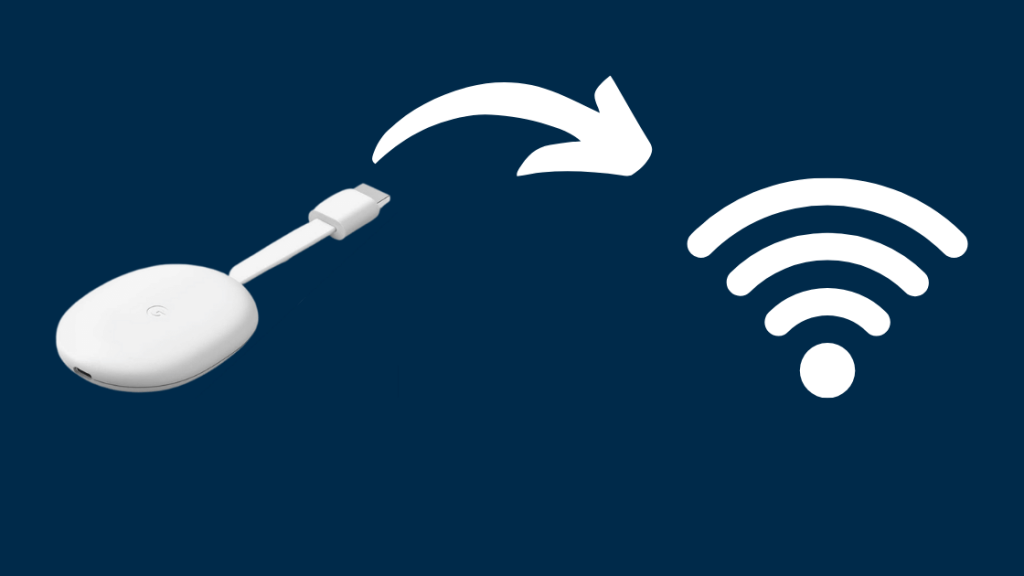
Sicrhewch fod eich Chromecast wedi'i blygio i'ch teledu, a lansiwch Ap Google Home .
Os nad ydych wedi gosod eich dyfais eto, tapiwch y botwm Ychwanegu ar ochr chwith uchaf sgrin gartref ap Google Home, yna dewiswch “Sefydlu dyfais” ac yna “Dyfais newydd”.<1
Bydd eich ffôn nawr yn chwilio am eich Chromecast. Dilynwch y cyfarwyddiadau sy'n ymddangos ar y sgrin i orffen eich gosodiad.
Pan fydd eich gosodiad wedi'i gwblhau, tapiwch y ddyfais ar sgrin gartref eich app Google Home, tarwch "Settings" ar y gornel dde uchaf, a dewiswch Wi -Fi.
Gallwch ddewis y rhwydwaith priodol a nodi'r manylion cywir i gysylltu eich Chromecast â Wi-Fi.
Os ydych eisoes wedi cysylltu â rhwydwaith, neu os ydych am ddiweddaru y cyfrinair, dewiswch “Anghofiwch” ac yna tapiwch “Anghofiwch y Rhwydwaith hwn”.
Weithiau os ydych chi'n wynebu problemau cysylltedd, bydd eich Chromecast wedi'i gysylltu ond ni all fwrw.
Addasu Eich Sianeli Llwybrydd
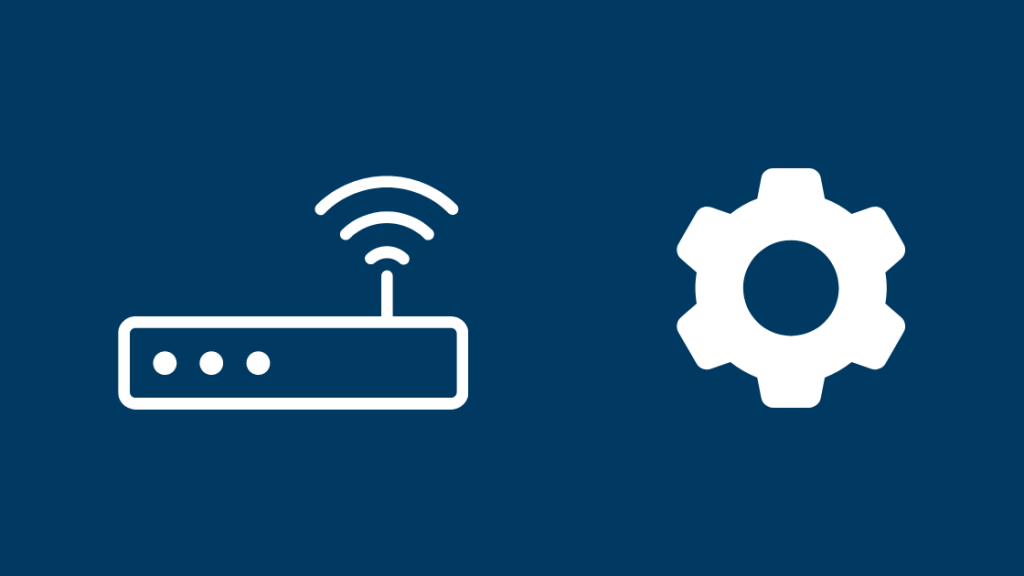
Mae'r rhan fwyaf o lwybryddion yn caniatáu i chi doglo rhwng y gwahanol sianeli diwifr y maent yn rhedeg arnynt.
Fel arfer, mae'r sianel wedi'i gosod i 'Auto' yn ddiofyn. Ond weithiau, gall ymyrraeth ddigwydd (er enghraifft, os ydych chi a'ch cymdogion yn defnyddio'r un sianel).
Ewch i mewn i osodiadau eich llwybrydd a chwiliwch am ddewislen o'r enw 'Wireless' a dewislen arall oddi tani o'r enw‘Sianel a SSID.’
Sylwch y gallai enwau’r dewislenni hyn amrywio hefyd yn dibynnu ar eich llwybrydd.
Chwiliwch am y maes ‘sianel’. Os wedi'i osod i 'Auto,' ceisiwch ei newid i unrhyw un o'r dewisiadau rhif sydd ar gael.
Os yw'r broblem yn parhau, ceisiwch toglo rhwng y gwahanol sianeli sydd wedi'u rhifo nes i chi ddod o hyd i un gyda'r ymyrraeth leiaf.
>Nid yw sianeli WiFi 1, 6, ac 11 yn gorgyffwrdd (Mae gorgyffwrdd yn gwneud trwybwn rhwydwaith diwifr yn gymharol isel).
Y ddamcaniaeth boblogaidd yw y dylai Chromecast weithio orau ar y sianeli hyn, er nad oes unrhyw brawf caled i'w gefnogi hyn.
Bydd gwneud yn siŵr nad ydych chi ar yr un sianel â'ch cymydog yn gwella perfformiad eich Chromecast ac yn rhoi gwell cyflymder Wi-Fi i chi ac yn cynyddu'r cwmpas.
A yw Chromecast yn Gweithio ar 5GHz Wi-Fi?

Mae rhwydweithiau Wi-Fi yn gweithredu dros ddau fand amledd, 2.4GHz, a 5GHz.
Mae Chromecasts cenhedlaeth gyntaf yn gwbl anghydnaws â'r band 5GHz.
Tra bod Google yn datgan yn swyddogol bod Chromecasts 2il genhedlaeth yn gydnaws â Wi-Fi 5GHz, efallai y byddwch yn ei chael hi'n anodd ei gael i gysylltu.
Gorfodi'r Chromecast i Gysylltu â Band 5GHz:
Gall problemau cysylltu godi os yw'ch dyfais Chromecast yn gydnaws â'r band 5GHz, ond nid yw'r ddyfais arall rydych yn ei defnyddio i gysylltu ag ef.
Fodd bynnag, mae ateb i'r broblem hon:<1
- Analluogi'r 5GHzband ar eich llwybrydd.
- Ailenwi'r band 2.4GHz i beth bynnag yw'r 5GHz a enwir.
- Sefydlwch y Chromecast gyda'ch ffôn. Cysylltwch â'r rhwydwaith 5GHz newydd (sef eich band 2.4GHz wedi'i ailenwi'n unig).
- Unwaith y bydd y gosodiad wedi'i gwblhau, dad-blygiwch y Chromecast.
- Ailenwi'r rhwydwaith 2.4 GHz yn ôl i'w enw gwreiddiol.
- Ail-alluogi'r band 5GHz ar eich llwybrydd.
- Plygiwch y Chromecast yn ôl i mewn.
Bydd y ddyfais Chromecast nawr yn cysylltu â'r band 5GHz. Sylwch fod hyn yn gweithio dim ond os oes gan y bandiau 2.4GHz a 5GHz yr un cyfrinair.
Y syniad yw twyllo'r Chromecast i feddwl bod y band 5GHz yn fand 2.4GHz y mae eisoes wedi cysylltu ag ef o'r blaen.
Defnyddio Estynnydd HDMI Wedi'i Gynnwys y Chromecast:

Problem bosibl arall yw y gallai Chromecast fod yn cael trafferth canfod eich signal rhwydwaith.
Os ydych chi'n cysylltu Chromecast y tu ôl i'ch teledu , efallai y bydd y signal yn cael anhawster treiddio.
Yr ateb i'r mater hwn yw defnyddio'r cebl estynnydd HDMI sy'n dod gyda'r Chromecast.
Mae'r estynnwr HDMI yn edrych fel unrhyw gebl HDMI cyffredin ac mae'n gyfiawn tua dwy fodfedd o hyd.
Diben yr estynnwr hwn yw rhoi ychydig o le i'ch Chromecast y tu ôl i'r teledu, gan ganiatáu iddo godi signalau rhwydwaith yn gymharol hawdd.
Ailgychwyn Eich Modem /Llwybrydd:
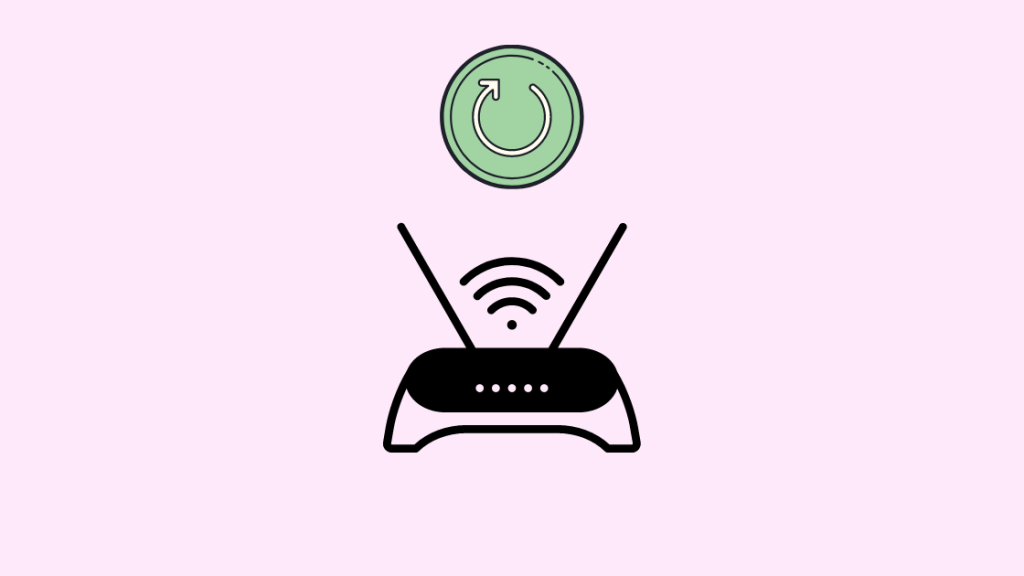
Os nad oedd y camau uchod yn rhoi unrhyw ganlyniad, y cam nesaf y gallech roi cynnig arno ywi ddiffodd eich modem a'ch llwybrydd (rhan o'r un ddyfais fel arfer) a datgysylltu oddi wrth bŵer.
Ar ôl datgysylltu, arhoswch am tua 10 eiliad cyn ailgysylltu i bŵer (y modem yn gyntaf ac yna'r llwybrydd os yw'r ddau yn ar wahân).
Ar ôl hyn, arhoswch am tua munud cyn ailgysylltu'ch Chromecast.
Diweddaru Firmware Chromecast
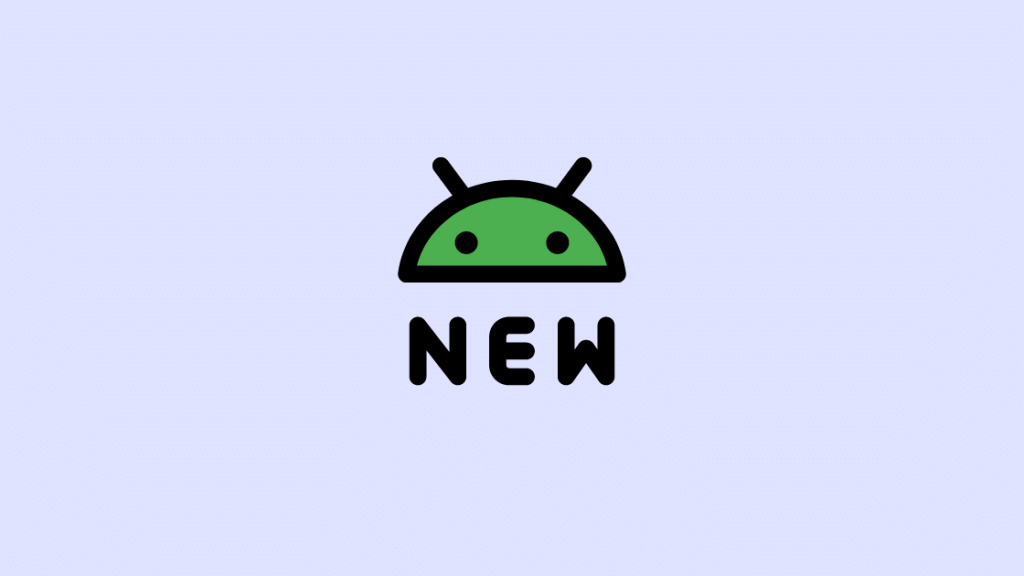
I gael y gorau o'ch Chromecast, sicrhewch bob amser fod eich dyfais yn rhedeg y fersiwn cadarnwedd diweddaraf.
Mae Google fel arfer yn gwthio diweddariadau cadarnwedd newydd allan yn awtomatig. Ond yn aml nid yw'r diweddariadau hyn yn cael eu rhyddhau i gyd ar unwaith.
Maent wedi'u gwasgaru, ac felly gall gymryd peth amser i osod y fersiwn diweddaraf. Fodd bynnag, gallwch geisio gorfodi diweddariad awtomatig.
Gallwch wirio a yw'ch dyfais yn rhedeg y fersiwn cadarnwedd diweddaraf trwy ddilyn y camau hyn:
- Go i dudalen cymorth Chromecast Google ac edrychwch am y fersiwn firmware diweddaraf sydd ar gael.
- Gwnewch yn siŵr eich bod yn cysylltu eich dyfais symudol a Chromecast dros yr un rhwydwaith.
- Agorwch ap Google Home (lawrlwythwch ef i'ch symudol (iOS neu Android) os nad ydych wedi gwneud hynny).
- Ar yr ap, mynnwch drosolwg o'ch dyfais Chromecast trwy dapio arno.
- Agorwch osodiadau'r ddyfais drwy dapio'r eicon gêr , ychydig uwchben enw'r ddyfais Chromecast, ar ochr dde uchaf y sgrin.
- Sgroliwch i lawr i waelod y dudalen i ddod o hyd i'r firmware'srhif fersiwn y mae eich dyfais yn ei redeg.
Gallwch gymharu'r rhif fersiwn y daethoch o hyd iddo ar eich dyfais â'r un ar dudalen cymorth Chromecast Google.
Os yw'r fersiwn a ddarganfuwyd gennych ar y Mae'r dudalen gymorth yn fwy newydd na'r un ar eich dyfais (h.y., rhif sy'n fwy na'r un a ddangosir ar eich dyfais), mae'n golygu bod eich dyfais wedi dyddio.
Gallwch orfodi diweddariad awtomatig gan ddefnyddio ap Google Home trwy wneud y canlynol:
>Bydd eich Chromecast yn rhedeg y fersiwn diweddaraf ar ôl cwblhau'r camau hyn.
Gweld hefyd: Ni fydd Spectrum Remote yn Newid Sianeli: Sut i Ddatrys ProblemauAilosod Eich Dyfais Chromecast

Os nad yw'r un o'r opsiynau hyn yn gweithio i chi, y peth olaf y gallech chi roi cynnig arno yw ailosod eich dyfais Chromecast yn gyfan gwbl.
Gwneud hyn yn clirio'ch data, ac ni allwch ei adfer.
Gallwch geisio ailosod eich dyfais pan na fydd eich Chromecast yn gwneud hynnycysylltu â Wi-Fi.
Mae dwy ffordd o ailosod ffatri:
Un yw defnyddio ap Google Home:
Gweld hefyd: Sut i Ychwanegu Apple Watch At Gynllun Verizon: Canllaw Manwl- 13>Tapiwch ar y ddyfais Chromecast a gosodiadau dyfais agored.
- Tapiwch y tri dot ar ochr dde uchaf y sgrin.
- Dewiswch reset Factory o'r opsiynau sy'n ymddangos ar y sgrin.
Dim ond os oes gennych fynediad i'r un rhwydwaith y sefydlwyd Chromecast arno y mae'r dull hwn yn gweithio.
Mae dull arall i ailosod Chromecast o'r ddyfais. Fodd bynnag, mae'r dull hwn yn amrywio yn dibynnu ar ba genhedlaeth o'r ddyfais rydych chi'n ei defnyddio.
Ar gyfer dyfeisiau cenhedlaeth gyntaf:
- Tra bod y Chromecast wedi'i blygio i mewn i'r Teledu, gwasgwch a dal y botwm ar y ddyfais am o leiaf 25 eiliad neu nes bod y golau LED solet yn dechrau fflachio'n goch.
- Unwaith y bydd y LED yn dechrau blincio'n wyn a'r teledu'n mynd yn wag, rhyddhewch y botwm. Bydd y ddyfais wedyn yn ailgychwyn.
Ar gyfer yr ail a'r drydedd genhedlaeth, neu Chromecast Ultra:
Tra bod Chromecast wedi'i blygio i'r teledu, pwyswch a daliwch i lawr y botwm ar ochr y ddyfais, bydd y LED yn dechrau amrantu oren. Pan fydd y LED yn troi'n wyn, rhyddhewch y botwm i ailgychwyn.
Dylech nawr osod y ddyfais Chromecast fel petaech yn ei defnyddio am y tro cyntaf.
Mae'n syniad da ei ddefnyddio dyfais wahanol wrth ei gosod eto. Er enghraifft, os ydych chi'n ei sefydlu gan ddefnyddio ap Google Homear eich ffôn y tro cyntaf, ceisiwch lawrlwytho'r ap i ffôn gwahanol a chwblhau'r gosodiad oddi yno.
Methu Mynediad i Gosodiadau Dyfais ar Eich Chromecast
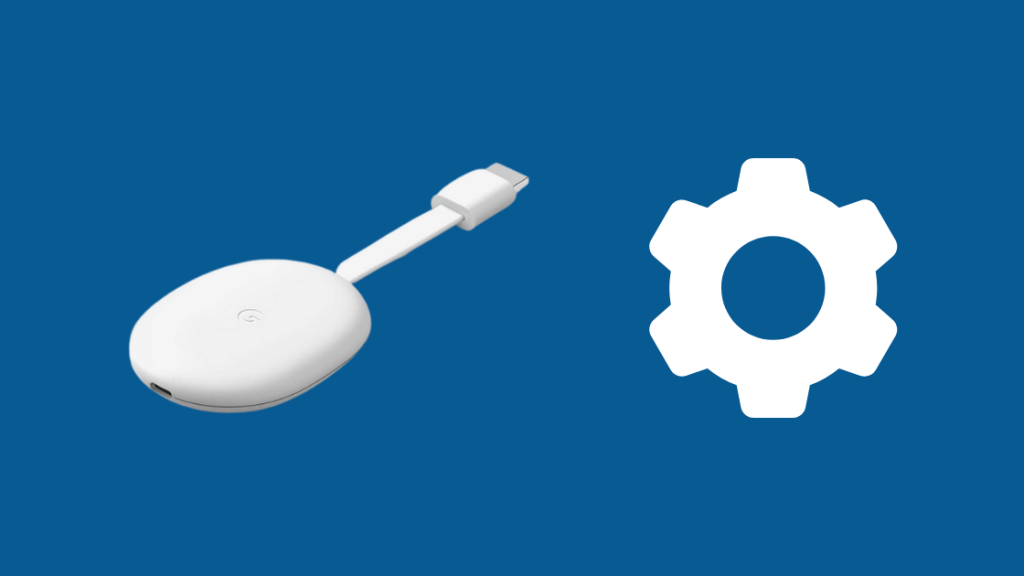
Lansio Ap Google Home a newidiwch i'r Tab “Dyfeisiau”.
Tapiwch y tri dot wrth ymyl enw eich Chromecast. Fe welwch “Device Settings” yn y gwymplen.
Sut i Ail-enwi Chromecast
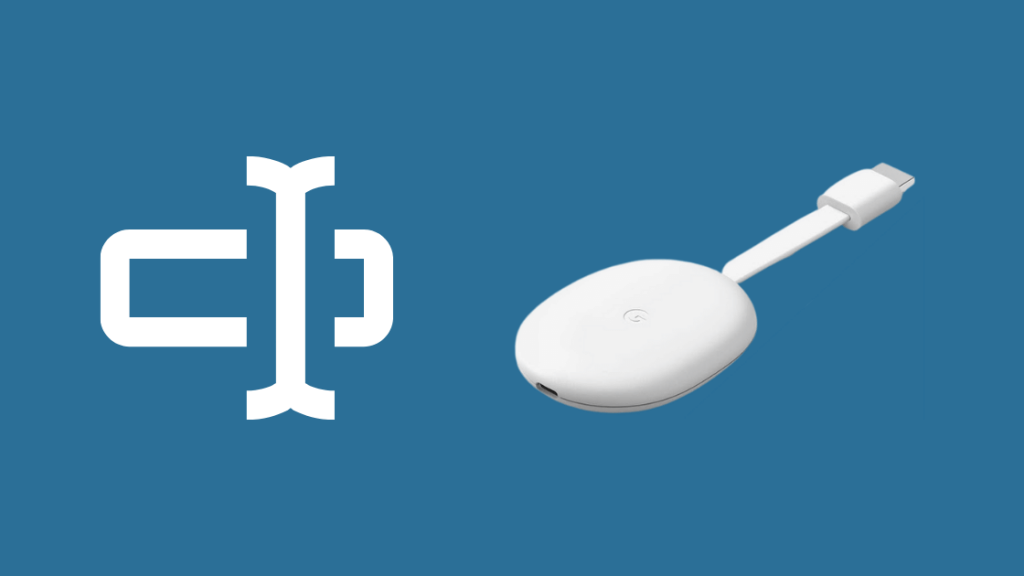
Lansio Ap Google Home a newid i'r Tab “Dyfeisiau”. Tap ar y tri dot wrth ymyl enw eich Chromecast. Dewiswch “Gosodiadau Dyfais”.
Tapiwch enw eich Chromecast i nodi'r enw newydd. Unwaith y byddwch wedi gorffen a dewis “OK”, bydd enw newydd eich Chromecast yn cael ei ddiweddaru ar eich holl ddyfeisiau a byddwch yn gweld y newid ar unwaith.
Cael eich Chromecast i weithio eto
Gwnewch sicr bod eich Chromecast a'ch ffôn cysylltiedig ar yr un rhwydwaith Wi-Fi wrth geisio datrys problemau hyn.
Os na allwch ddatrys hyn, yna dros dro gallwch ddefnyddio'ch Chromecast heb Rhyngrwyd.
Gallwch Chi hefyd Mwynhau Darllen
- 22>Mae Chromecast yn Dal i Ddatgysylltu: Sut i Atgyweirio
- Sut i Gastio I Chromecast O Fan Symudol: Canllaw Sut-I [2021]
- Sut i ddiffodd y teledu gyda Chromecast Mewn Eiliadau [2021]
- Gwall Mynediad Rhwydwaith Lleol Chromecast: Sut i drwsio mewn eiliadau [2021]
- Chromecast Dim Dyfeisiau Wedi'u Canfod: Sut i Ddatrys Problemau MewnEiliadau [2021] 15>
- Sicrhau eich bod yn cysylltu eich dyfais symudol a Chromecast i'r un WiFi.
- Agor ap Google Home a thapio ar eich dyfais.
- Dewiswch Anghofiwch y rhwydwaith hwn o dan Gosodiadau WiFi. Bydd hyn yn mynd â chi yn ôl i'r sgrin gartref.
- Nawr dilynwch y camau i osod Chromecast gyda'ch dyfais.
Cwestiynau Cyffredin
Sut mae ailosod fy WiFi Chromecast?
Ble mae'r botwm ailosod ar Chromecast?
Mae'n fotwm du yn union o dan y porthladd microUSB. Pwyswch a dal y botwm hwn am 25 eiliad tra ei fod wedi'i gysylltu â'ch teledu.
Pam mae fy Chromecast yn dal i chwalu?
Gall hyn gael ei achosi oherwydd y cyflenwad pŵer. Ceisiwch ddefnyddio'r cyflenwad pŵer â sgôr o 1 Amp neu fwy i atal hyn.
Pa mor hir mae gosod Chromecast yn ei gymryd?
Nid yw gosodiad Chromecast yn cymryd mwy na 30 munud.

